发布时间:2024-08-12 12:00:02 来源:转转大师 阅读量:1022
跳过文章,直接PDF合并在线转换免费>> AI摘要
AI摘要本文介绍了如何将多个PDF文件合并成一个的三种方法:使用专业PDF编辑软件如转转大师PDF编辑器,通过选择页面、合并文件并添加需要合并的PDF文件来完成合并;使用在线PDF合并工具如转转大师在线PDF合并,上传需要合并的PDF文件并点击开始转换即可;在Windows和macOS等操作系统中,利用系统自带功能进行PDF合并,Windows系统可通过打印对话框选择“Microsoft Print to PDF”打印机来合并,而macOS系统则通过预览应用插入页面并导出为PDF。无论使用哪种方法,都需注意文件安
摘要由平台通过智能技术生成
在数字化时代,PDF文件因其跨平台兼容性和易于分享的特点,在工作和学习中扮演着重要角色。然而,当你需要将多个PDF文件整合成一个文档时,可能会感到困扰。那么几个pdf怎么合成一个pdf呢?本文将详细介绍几种简单有效的方法,帮助你轻松合并多个PDF文件,提高文件管理和分享的效率。
转转大师PDF编辑器是一款功能强大的PDF处理工具,支持PDF的合并、编辑、转换等多种操作。下面以福昕PDF编辑器合并PDF文件操作为例。
操作如下:
1、首先,需要在电脑本地安装转转大师PDF编辑器,接着打开本地需要合并的PDF文件。
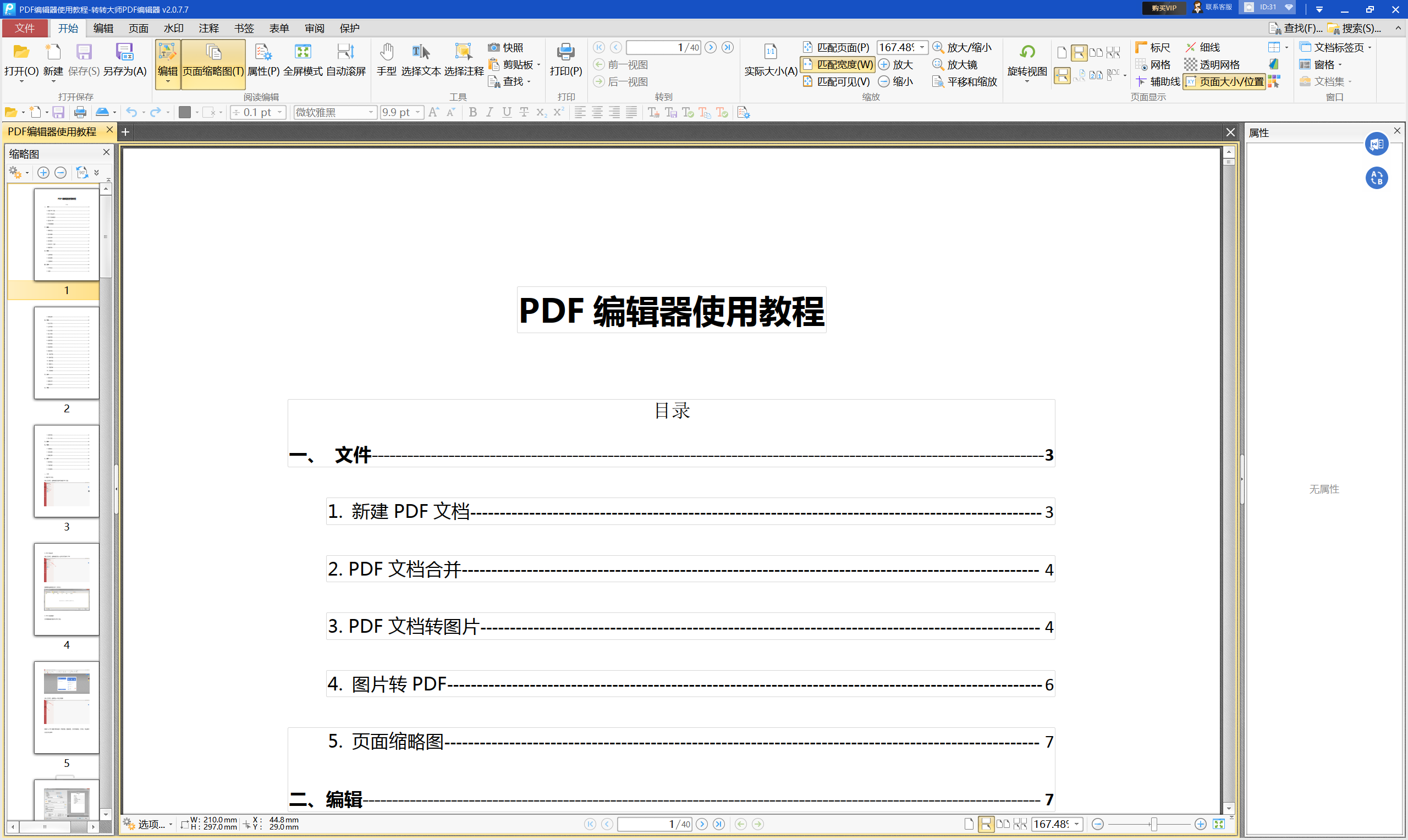
2、接着,在PDF编辑器的顶部功能栏中选择【页面】,选择【合并文件】,点击【添加文件】,将需要合并的PDF文件加入合并文件功能区中。
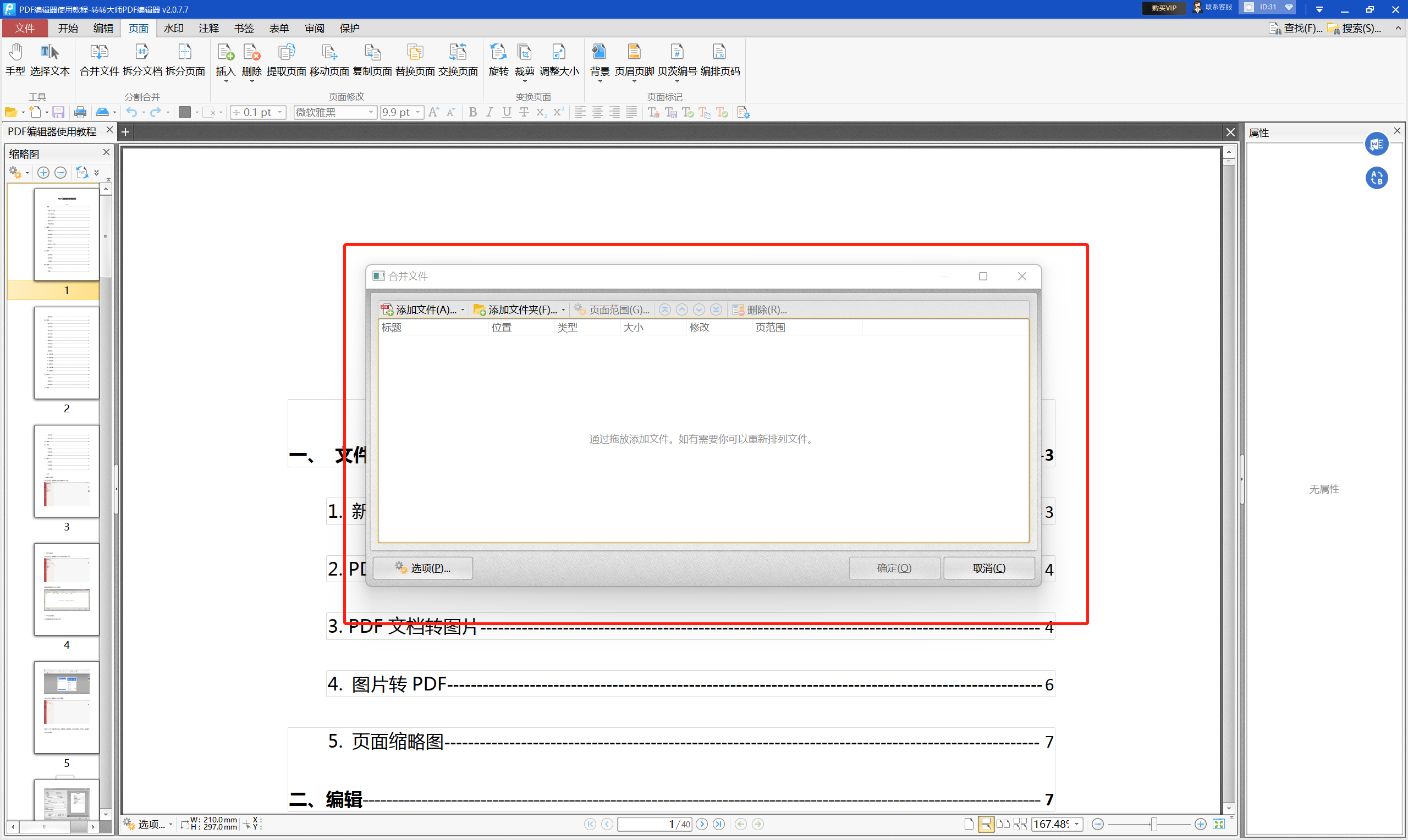
3、最后,点击确定,PDF编辑器就会合并功能栏中的PDF文件了,具体效果如下图所示。
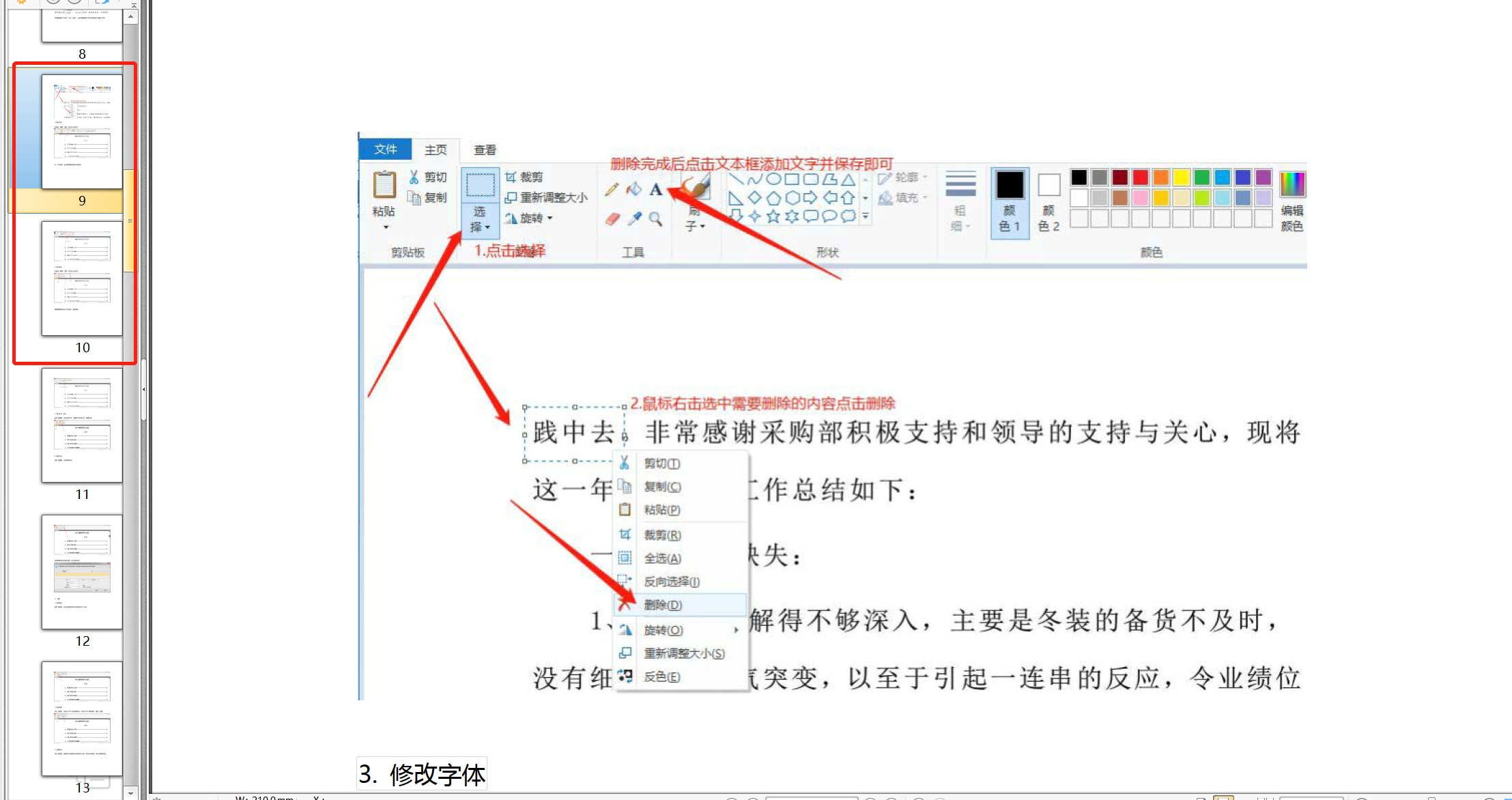
在线pdf合并工具无需安装任何软件,只需打开网页即可使用,非常适合偶尔需要合并PDF文件的用户。下面以转转大师在线PDF合并工具操作为例。
操作如下:1、打开在线PDF合并:https://pdftoword.55.la/merge-pdf/

2、打开链接进入PDF合并界面,需要注意的是,如果有密码保护的话,需要去除密码保护在上传文件哦。

3、上传需要合并的PDF文件,然后点击开始转换即可。

4、合并成功,点击立即下载就完成了。
在Windows和macOS等现代操作系统中,还可以使用系统自带的功能来合并PDF文件。虽然这种方法的功能可能相对简单,但对于简单的合并需求来说已经足够。
Windows系统:
1、打开“文件资源管理器”,找到需要合并的PDF文件所在的文件夹。2、选中所有需要合并的PDF文件,右键点击,选择“打印”选项。
3、在打印对话框中,选择“Microsoft Print to PDF”作为打印机。
4、点击“打印”按钮,系统将生成一个新的包含所有选定PDF内容的PDF文件。
macOS系统:
1、打开“预览”应用,导入需要合并的第一个PDF文件。3、调整页面的顺序和布局(如果需要)。
4、选择“文件”>“导出为PDF”,将合并后的文件保存到指定位置。
以上就是几个pdf怎么合成一个pdf的方法介绍了。将多个PDF文件合并为一个文件是文档处理中的一项常见任务。通过使用专业的PDF编辑软件、在线PDF合并工具或操作系统自带功能,我们可以轻松完成这一任务。在选择具体方法时,可以根据自己的需求和实际情况进行选择。无论选择哪种方法,都需要注意保护文件的安全性和隐私性,避免泄露敏感信息。同时,在合并过程中尽量保持原有的排版和样式,以确保合并后的PDF文件易于阅读和分享。
【几个pdf怎么合成一个pdf?这3个方法收藏起来吧!】相关推荐文章: 返回转转大师首页>>
我们期待您的意见和建议: